ang=“eng“>
- Ziel
- Einführung
- Anwendbare Geräte | Software-Version
- Konfigurieren Sie die VLAN-Schnittstelleneinstellungen auf dem Switch über die Befehlszeilenschnittstelle
- Konfigurieren Sie die Schnittstelle als Zugriffsanschluss und weisen Sie sie einem VLAN zu
- Schnittstelle als Trunk Port konfigurieren und VLAN zuweisen
Ziel
Ein virtuelles lokales Netzwerk (VLAN) ermöglicht die logische Segmentierung eines lokalen Netzwerks (LAN) in verschiedene Broadcast-Domänen. In Szenarien, in denen sensible Daten in einem Netzwerk übertragen werden können, können VLANs erstellt werden, um die Sicherheit zu erhöhen, indem ein Broadcast einem bestimmten VLAN zugeordnet wird. Nur Benutzer, die zu einem VLAN gehören, können auf die Daten in diesem VLAN zugreifen und sie manipulieren.
Sie können die Ports konfigurieren und angeben, ob der Port im Zugriffs- oder Trunk-Modus sein soll, und bestimmte Ports VLANs zuweisen. Dieser Artikel enthält Anweisungen zur Konfiguration eines Schnittstellen-VLANs als Zugriffs- oder Trunk-Port auf Ihrem Switch über die Befehlszeilenschnittstelle (CLI).
Einführung
VLAN ist ein Netzwerk, das normalerweise nach Funktion oder Anwendung segmentiert ist. VLANs verhalten sich ähnlich wie physische LANs, aber Sie können Hosts gruppieren, auch wenn sie sich nicht physisch an einem gemeinsamen Standort befinden. Ein Switch-Port kann zu einem VLAN gehören. Unicast-, Broadcast- und Multicast-Pakete werden über Ports im selben VLAN weitergeleitet und geflutet.
VLANs können auch zur Verbesserung der Leistung eingesetzt werden, indem sie die Notwendigkeit verringern, Broadcasts und Multicasts an unnötige Ziele zu senden. Außerdem wird die Netzwerkkonfiguration vereinfacht, indem Geräte logisch miteinander verbunden werden, ohne dass sie physisch verschoben werden müssen.
Hinweis: Um zu erfahren, wie Sie die VLAN-Einstellungen auf Ihrem Switch über das webbasierte Dienstprogramm konfigurieren können, klicken Sie hier. Für CLI-basierte Anweisungen klicken Sie hier.
Das folgende Bild zeigt einen SG350X-Switch, der mit den folgenden VLANs konfiguriert ist:
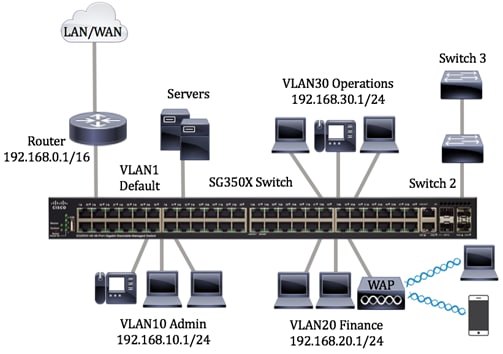
- VLAN1 – Dies ist das Standard-VLAN. Der Switch ist über dieses VLAN mit dem Router verbunden. Dieses kann verwendet, aber nicht geändert oder gelöscht werden.
- VLAN10 – Virtuelles Netzwerk für die Verwaltungsabteilung. Die Netzwerkadresse lautet 192.168.10.1 mit der Subnetzmaske 255.255.255.0 oder /24.
- VLAN20 – Virtuelles Netzwerk für die Finanzabteilung. Die Netzwerkadresse lautet 192.168.20.1 mit der Subnetzmaske 255.255.255.0 oder /24.
- VLAN30 – Virtuelles Netzwerk für die Betriebsabteilung. Die Netzwerkadresse lautet 192.168.30.1 mit der Subnetzmaske 255.255.255.0 oder /24.
In einem größeren Netzwerk könnten die konfigurierten VLANs mit Schnittstellen, die als Access- und Trunk-Ports auf Switches zugewiesen sind, folgendermaßen aussehen:

Die Portmodi sind wie folgt definiert:
- Access Port – Bei den an der Schnittstelle empfangenen Frames wird davon ausgegangen, dass sie kein VLAN-Tag haben und dem angegebenen VLAN zugewiesen werden. Access Ports werden hauptsächlich für Hosts verwendet und können nur Datenverkehr für ein einziges VLAN übertragen.
- Trunk Port – Bei den an der Schnittstelle empfangenen Frames wird davon ausgegangen, dass sie VLAN-Tags haben. Trunk-Ports sind für Verbindungen zwischen Switches oder anderen Netzwerkgeräten gedacht und können Verkehr für mehrere VLANs übertragen.
Hinweis: Standardmäßig befinden sich alle Schnittstellen im Trunk-Modus, was bedeutet, dass sie Verkehr für alle VLANs übertragen können. Um zu erfahren, wie Sie ein Schnittstellen-VLAN über das webbasierte Dienstprogramm des Switches als Access- oder Trunk-Port zuweisen können, klicken Sie hier.
Befolgen Sie die folgenden Richtlinien, um VLANs zu konfigurieren:
1. Erstellen Sie die VLANs. Um zu erfahren, wie Sie die VLAN-Einstellungen auf Ihrem Switch über das webbasierte Dienstprogramm konfigurieren, klicken Sie hier. Für CLI-basierte Anweisungen klicken Sie hier.
2. (Optional) Legen Sie die gewünschte VLAN-bezogene Konfiguration für Ports fest. Eine Anleitung zur Konfiguration der VLAN-Schnittstelleneinstellungen auf Ihrem Switch über das webbasierte Dienstprogramm finden Sie hier. Für CLI-basierte Anweisungen klicken Sie hier.
3. Weisen Sie den Schnittstellen VLANs zu. Anweisungen zum Zuweisen von Schnittstellen zu VLANs über das webbasierte Dienstprogramm Ihres Switches finden Sie hier.
4. (Optional) Konfigurieren Sie VLAN-Gruppen auf Ihrem Switch. Sie können eine der folgenden Gruppen konfigurieren:
- Übersicht über MAC-basierte VLAN-Gruppen – Für Anweisungen zur Konfiguration von MAC-basierten VLAN-Gruppen über das webbasierte Dienstprogramm Ihres Switches klicken Sie hier. Für CLI-basierte Anweisungen klicken Sie hier.
- Übersicht über subnetzbasierte VLAN-Gruppen – Für Anweisungen zur Konfiguration subnetzbasierter VLAN-Gruppen über das webbasierte Dienstprogramm Ihres Switches klicken Sie hier. Für CLI-basierte Anweisungen klicken Sie hier.
- Übersicht über protokollbasierte VLAN-Gruppen – Für Anweisungen zur Konfiguration protokollbasierter VLAN-Gruppen über das webbasierte Dienstprogramm Ihres Switches klicken Sie hier. Für CLI-basierte Anweisungen, klicken Sie hier.
5. (Optional) Konfigurieren Sie die TV-VLAN-Einstellungen auf Ihrem Switch. Sie können eine der folgenden Einstellungen vornehmen:
- Access Port Multicast TV VLAN – Für Anweisungen zur Konfiguration des Access Port Multicast TV VLAN über das webbasierte Dienstprogramm Ihres Switches klicken Sie hier.
- Customer Port Multicast TV VLAN – Anweisungen zur Konfiguration von Customer Port Multicast TV VLAN über das webbasierte Dienstprogramm Ihres Switches finden Sie hier.
Anwendbare Geräte | Software-Version
- Sx300 Serie | 1.4.7.06 (Download latest)
- Sx350 Series | 2.2.8.04 (Download latest)
- SG350X Series | 2.2.8.04 (Download latest)
- Sx500 Series | 1.4.7.06 (Download latest)
- Sx550X Series | 2.2.8.04 (Neuester Download)
Konfigurieren Sie die VLAN-Schnittstelleneinstellungen auf dem Switch über die Befehlszeilenschnittstelle
Konfigurieren Sie die Schnittstelle als Zugriffsanschluss und weisen Sie sie einem VLAN zu
Schritt 1. Melden Sie sich an der Switch-Konsole an. Der Standardbenutzername und das Standardkennwort lauten cisco/cisco. Wenn Sie einen neuen Benutzernamen oder ein neues Kennwort konfiguriert haben, geben Sie stattdessen die Anmeldedaten ein.

Hinweis: Die Befehle können je nach dem genauen Modell Ihres Switches variieren. In diesem Beispiel erfolgt der Zugriff auf den Switch SG350X über Telnet.
Schritt 2. Um das aktuelle VLAN auf dem Switch anzuzeigen, geben Sie Folgendes ein:
SG350X#show vlan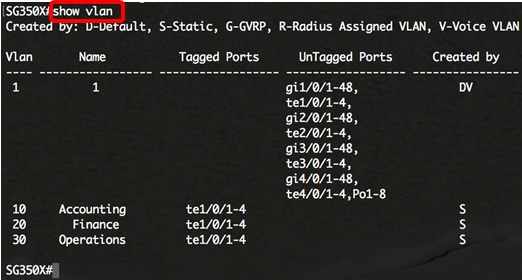
Hinweis: In diesem Beispiel sind die VLANs 1, 10, 20 und 30 ohne manuell zugewiesene Ports verfügbar.
Schritt 3. Rufen Sie im Privileged EXEC-Modus des Switches den globalen Konfigurationsmodus auf, indem Sie Folgendes eingeben:
SG350X#configure terminal
Schritt 4. Geben Sie im globalen Konfigurationsmodus den Schnittstellenkontext ein, indem Sie Folgendes eingeben:
SG350X(config)#interface
Die Optionen sind:
- interface-id – Gibt eine zu konfigurierende Schnittstellen-ID an.
- range vlan vlan-range – Gibt eine Liste von VLANs an. Trennen Sie nicht aufeinanderfolgende VLANs mit einem Komma und ohne Leerzeichen. Verwenden Sie einen Bindestrich, um einen Bereich von VLANs zu bezeichnen.

Hinweis: In diesem Beispiel wird ein Schnittstellenbereich eingegeben, der die Ports 14 bis 24 umfasst.
Schritt 5. Verwenden Sie im Schnittstellenkontext den Befehl switchport mode, um den VLAN-Mitgliedschaftsmodus zu konfigurieren.
SG350X(config-if-range)#switchport mode access
Schritt 6. Verwenden Sie den Befehl switchport access vlan, um den Port oder einen Bereich von Ports als Zugriffsports zuzuweisen. Für einen Port im Zugriffsmodus kann nur ein VLAN auf der Schnittstelle konfiguriert werden, das nur Verkehr für ein VLAN übertragen kann.
SG350X(config-if-range)#switchport access vlan
Die Optionen sind:
- vlan-id – Gibt das VLAN an, für das der Port konfiguriert ist.
- keine – Gibt an, dass der Access Port keinem VLAN angehören kann.

Hinweis: In diesem Beispiel ist der Bereich der Ports dem VLAN 30 zugeordnet.
Schritt 7. (Optional) Um den Port oder den Portbereich auf das Standard-VLAN zurückzusetzen, geben Sie Folgendes ein:
SG350X(config-if-range)#no switchport access vlan
Schritt 8. Um den Schnittstellenkontext zu verlassen, geben Sie Folgendes ein:
SG350X(config-if-range)#exit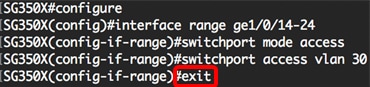
Schritt 9. (Optional) Wiederholen Sie die Schritte 4 bis 6, um weitere Access Ports zu konfigurieren und den entsprechenden VLANs zuzuweisen.
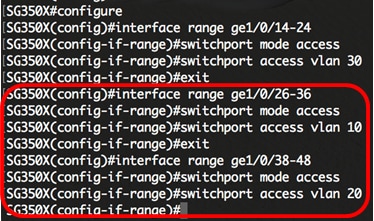
Hinweis: In diesem Beispiel wird der Schnittstellenbereich 26 bis 36 dem VLAN 10 zugewiesen, während der Schnittstellenbereich 38 bis 48 dem VLAN 20 zugewiesen wird.
SG350X(config-if)#end
Schritt 10. Geben Sie den Befehl end ein, um in den Modus Privileged EXEC zurückzukehren:
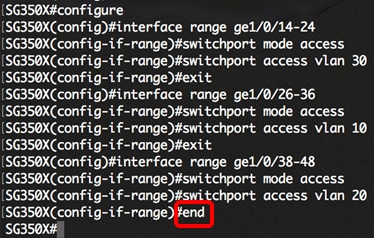
Schritt 11. (Optional) Um die konfigurierten Ports in den VLANs anzuzeigen, geben Sie Folgendes ein:
SG350X#show vlan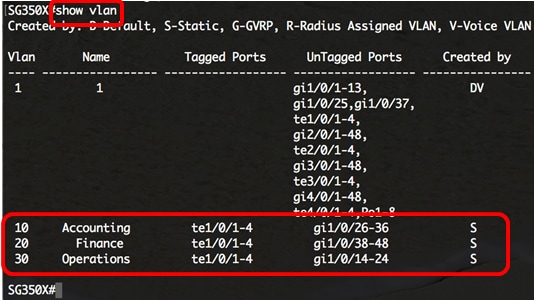
Hinweis: Die konfigurierten Ports sollten entsprechend den zugewiesenen VLANs angezeigt werden. In diesem Beispiel ist der Schnittstellenbereich 26 bis 36 VLAN 10 zugewiesen, 38 bis 48 gehören zu VLAN 20, und 14 bis 24 sind für VLAN 30 konfiguriert.
Schritt 12. (Optional) Speichern Sie im Privileged EXEC-Modus des Switches die konfigurierten Einstellungen in der Startkonfigurationsdatei, indem Sie Folgendes eingeben:
SG350X#copy running-config startup-config
Schritt 13. (Optional) Drücken Sie Y für Ja oder N für Nein auf Ihrer Tastatur, sobald die Aufforderung Overwrite file … erscheint.

Sie sollten nun die Schnittstellen auf Ihrem Switch als Access Ports konfiguriert und den entsprechenden VLANs zugewiesen haben.
Schnittstelle als Trunk Port konfigurieren und VLAN zuweisen
Schritt 1. Rufen Sie im Modus Privileged EXEC des Switches den Modus Global Configuration auf, indem Sie Folgendes eingeben:
SG350X#configure terminal
Schritt 2. Geben Sie im globalen Konfigurationsmodus den Schnittstellenkontext ein, indem Sie Folgendes eingeben:
SG350X#interface
Die Optionen sind:
- interface-id – Gibt eine zu konfigurierende Schnittstellen-ID an.
- range vlan vlan-range – Gibt eine Liste von VLANs an. Trennen Sie nicht aufeinanderfolgende VLANs mit einem Komma und ohne Leerzeichen. Verwenden Sie einen Bindestrich, um einen Bereich von VLANs zu bezeichnen.

Hinweis: In diesem Beispiel wird die Schnittstelle ge1/0/13 verwendet.
Schritt 3. Verwenden Sie im Schnittstellenkontext den Befehl switchport mode, um den VLAN-Mitgliedschaftsmodus zu konfigurieren.
SG350X(config-if)#switchport mode trunk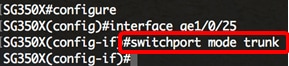
Schritt 4. (Optional) Um den Port auf das Standard-VLAN zurückzusetzen, geben Sie Folgendes ein:
SG350X(config-if)#no switchport mode trunk
Schritt 5. Verwenden Sie den Befehl switchport trunk allowed vlan, um anzugeben, zu welchen VLANs der Port gehört, wenn sein Modus als trunk konfiguriert ist.
SG350X(config-if)#switchport trunk allowed vlan
Die Optionen sind:
- all – Gibt alle VLANs von 1 bis 4094 an. Der Port gehört zu jedem Zeitpunkt zu allen VLANs, die zu diesem Zeitpunkt existieren.
- none – Gibt eine leere VLAN-Liste an. Der Port gehört zu keinem VLAN.
- add vlan-list – Liste der VLAN-IDs, die dem Port hinzugefügt werden sollen. Trennen Sie nicht aufeinanderfolgende VLAN-IDs mit einem Komma und ohne Leerzeichen. Verwenden Sie einen Bindestrich, um einen Bereich von IDs zu bezeichnen.
- remove vlan-list – Liste der VLAN IDs, die von einem Port entfernt werden sollen. Trennen Sie nicht aufeinanderfolgende VLAN-IDs mit einem Komma und ohne Leerzeichen. Verwenden Sie einen Bindestrich, um einen Bereich von IDs zu bezeichnen.
- except vlan-list – Liste der VLAN-IDs, die alle VLANs aus dem Bereich 1-4094 enthält, mit Ausnahme der VLANs, die zu vlan-list gehören.
Hinweis: In diesem Beispiel gehört der Port ge1/0/13 zu allen VLANs außer VLAN 10.
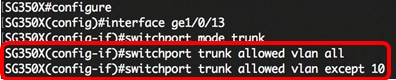
Schritt 6. Um den Schnittstellenkontext zu verlassen, geben Sie Folgendes ein:
SG350X(config-if)#exit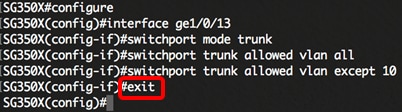
Schritt 7. (Optional) Geben Sie Folgendes ein, um den Port oder den Bereich von Ports auf das Standard-VLAN zurückzusetzen:
SG350X(config-if)#no switchport trunk allowed vlan
Schritt 8. (Optional) Wiederholen Sie die Schritte 2 bis 6, um weitere Trunk-Ports zu konfigurieren und den entsprechenden VLANs zuzuweisen.
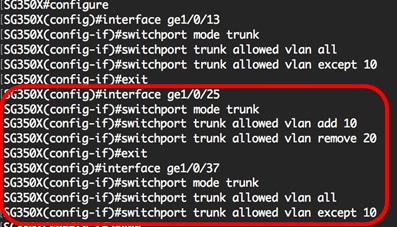
Hinweis: In diesem Beispiel gehört die Schnittstelle ge1/0/25 zu VLAN 10 und nicht zu VLAN 20, während die Schnittstelle ge1/0/27 zu allen VLANs außer VLAN 10 gehört.
Schritt 9. Geben Sie den Befehl end ein, um in den Modus Privileged EXEC zurückzukehren:
SG350X(config-if)#end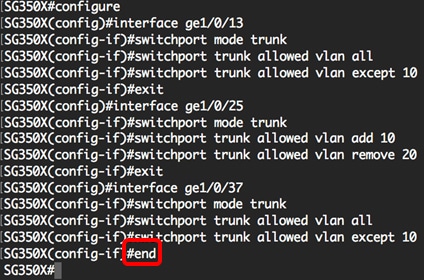
Schritt 10. (Optional) Um die konfigurierten Ports in den VLANs anzuzeigen, geben Sie Folgendes ein:
SG350X#show vlan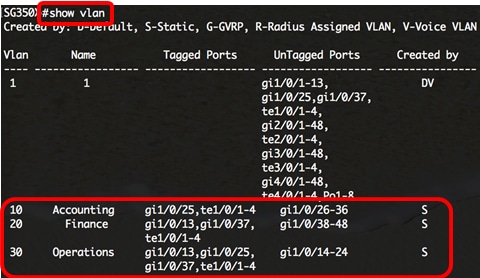
Hinweis: Die konfigurierten Ports sollten entsprechend den zugewiesenen VLANs angezeigt werden. In diesem Beispiel gehört der Trunk-Port gi1/0/25 zu VLAN 10 und VLAN 30, gi1/0/13 und gi1/0/37 gehören beide zu VLAN 20 und VLAN 30.
Schritt 11. (Optional) Speichern Sie im Privileged EXEC-Modus des Switches die konfigurierten Einstellungen in der Startkonfigurationsdatei, indem Sie Folgendes eingeben:
SG350X#copy running-config startup-config
Schritt 12. (Optional) Drücken Sie Y für Ja oder N für Nein auf Ihrer Tastatur, sobald die Aufforderung Overwrite file … erscheint.

Sie sollten nun die Schnittstellen auf Ihrem Switch als Trunk-Ports konfiguriert und den entsprechenden VLANs zugewiesen haben.
Wichtig: Um mit der Konfiguration der VLAN-Gruppeneinstellungen auf Ihrem Switch fortzufahren, befolgen Sie die obigen Richtlinien.
Weitere Links, die für Sie von Interesse sein könnten
- Konfigurieren Sie die Einstellungen für Ports für virtuelle lokale Netzwerke (VLANs) auf einem Switch
- Konfigurieren Sie die Zugehörigkeit eines Ports zu einem virtuellen lokalen Netzwerk (VLAN) auf einer Schnittstelle auf einem Switch
- Einstellungen für private virtuelle lokale Netzwerke (VLAN) auf einem Switch konfigurieren
- Einstellungen für private VLAN-Mitgliedschaft auf einem Switch über die CLI konfigurieren
- Produktseite, die Links zu allen switchbezogenen Artikeln enthält